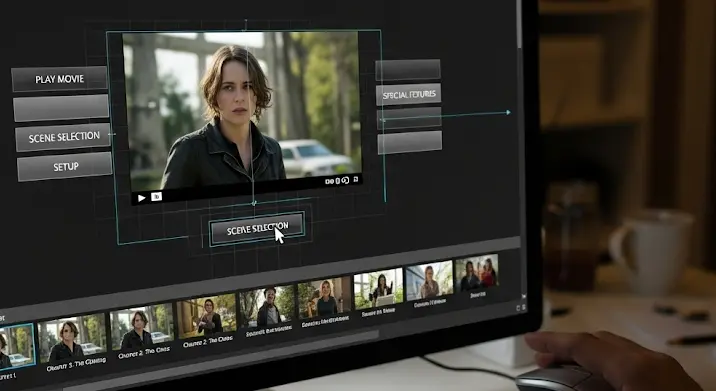
A digitális korban, ahol a streaming és a felhőalapú tárhelyek uralkodnak, sokan hajlamosak megfeledkezni a fizikai adathordozókról. Pedig a DVD-nek még mindig van helye a piacon, különösen, ha tartós megőrzésről, széles körű kompatibilitásról vagy egyedi ajándékról van szó. Gondoljunk csak egy esküvői videóra, egy családi ünnepség felvételeire, vagy egy fontos archív anyagra. Ezeket sokan még mindig szívesen látnák egy megbízható, könnyen lejátszható formában, ami a legtöbb televízióval és lejátszóval kompatibilis.
De mi történik, ha a videóink már régóta HD felbontásban készültek? Lehet-e HD forrásból minőségi DVD-t készíteni, ráadásul professzionális és navigálható menüvel? A válasz igen! Bár a DVD szabvány maga a Standard Definition (SD) felbontásra korlátozódik (általában 720×576 PAL esetén), a modern szoftverek képesek a HD anyagot intelligensen lekicsinyíteni és optimalizálni a DVD formátumra, miközben lenyűgöző menüket is készíthetünk hozzájuk. Ebben a cikkben bemutatjuk a legjobb programokat, amelyek segítenek abban, hogy a HD videóidból kifogástalan DVD-ket készíthess, intuitív és esztétikus menükkel.
Miért készítsünk DVD-t HD videóból?
Felmerülhet a kérdés: miért foglalkozzunk még DVD-vel, amikor ott vannak a nagyfelbontású digitális fájlok? Több jó ok is van rá:
- Archiválás és Tartósság: A fizikai lemezek, megfelelő tárolás mellett, hosszú távon is stabilan megőrzik az adatokat. Nem kell aggódni a merevlemez meghibásodása, a felhőszolgáltató megszűnése vagy a fájlformátum elavulása miatt.
- Kompatibilitás: Szinte minden háztartásban található DVD-lejátszó, és bármilyen számítógép is lejátssza. Ideális megoldás azoknak a családtagoknak vagy barátoknak, akik kevésbé járatosak a digitális technológiában.
- Kényelem és Egyszerűség: Egy DVD betevése egy lejátszóba sokak számára még mindig egyszerűbb, mint egy média szerver beállítása vagy fájlok másolgatása.
- Professzionális Megjelenés: Egy jól megtervezett menürendszer eleganciát és professzionális érzetet kölcsönöz a tartalomnak, legyen szó családi videóról vagy egy önálló filmről.
- Ajándékozás: Egy egyedi DVD-kiadvány személyes és maradandó ajándék lehet.
Mit keressünk egy DVD authoring szoftverben?
Mielőtt rátérnénk a konkrét programokra, nézzük meg, milyen funkciók fontosak, amikor DVD menü készítő szoftvert választunk:
- HD Bemeneti Támogatás: Képes legyen kezelni a leggyakoribb HD videóformátumokat (MP4, MOV, AVCHD stb.).
- Menü Testreszabás: Lehetőség előre elkészített sablonok használatára, de ami még fontosabb, egyedi háttérképek/videók, gombok és szövegek hozzáadására.
- Fejezetek Kezelése: Fontos a videó felosztása fejezetekre a könnyű navigáció érdekében.
- Felirat és Audiósáv Támogatás: Több nyelven elérhető feliratok vagy alternatív hangsávok (pl. kommentár) hozzáadásának lehetősége.
- Alapvető Videószerkesztés: Vágás, összefűzés, esetleg effektek alkalmazása.
- Kimeneti Opciók: DVD mappa, ISO képfájl létrehozása vagy közvetlen lemezre írás.
- Felhasználóbarát Felület: Mennyire könnyű megtanulni és használni a programot?
- Ár: Ingyenes, egyszeri vásárlás vagy előfizetéses modell?
A Legjobb Programok HD Videóból DVD Menü Készítéséhez
1. Adobe Encore CS6 (és az Adobe Ökoszisztéma)
Az Adobe Encore CS6 a DVD és Blu-ray authoring szoftverek szinonimája volt a professzionális körökben. Kivételesen részletes és testreszabható menüket lehetett vele létrehozni, és zökkenőmentesen integrálódott az Adobe Premiere Pro-val és a Photoshop-pal. A Dynamic Link funkcióval közvetlenül lehetett anyagokat átküldeni vágóprogramból. Bár az Adobe már megszüntette a fejlesztését és külön nem vásárolható meg, aki rendelkezik egy Creative Suite CS6 licenccel (vagy akár egy korábbi Creative Cloud előfizetéssel, amely a CS6 verziót még tartalmazta), annak ez marad az egyik legerősebb választás.
Előnyök: Professzionális szintű testreszabhatóság, integráció más Adobe programokkal, fejlett menütervezés.
Hátrányok: Megszűnt termék, hivatalosan nem támogatott, nehezen hozzáférhető új felhasználók számára, meredek tanulási görbe.
2. DVDStyler
Az ingyenes DVDStyler egy nyílt forráskódú, platformfüggetlen program (Windows, macOS, Linux), amely meglepően sok funkciót kínál az ingyenes kategóriában. Lehetővé teszi egyedi menük létrehozását, gombok, szövegek és háttérképek hozzáadását. Támogatja a több hangsávot és feliratot, és képes HD videókat is DVD-barát formátumba konvertálni. Bár a felülete nem annyira kifinomult, mint a fizetős alternatíváké, a funkcionalitása figyelemre méltó.
Előnyök: Teljesen ingyenes, nyílt forráskódú, jó menütestreszabási lehetőségek, több platformon is elérhető.
Hátrányok: Felülete kicsit elavult lehet, kevesebb előre elkészített sablon, bonyolultabb lehet a kezdők számára.
3. Wondershare DVD Creator
A Wondershare DVD Creator egy felhasználóbarát program, amely széles körű formátumtámogatással rendelkezik, beleértve a HD videókat is. Számos beépített menüsablonnal segíti a munkát, de lehetőséget ad egyedi menük létrehozására is, háttérképek, zene és szövegek hozzáadásával. Alapvető videószerkesztő funkciókat is kínál, mint a vágás, forgatás vagy effektek hozzáadása. Kiváló választás azoknak, akik gyorsan és egyszerűen szeretnének minőségi DVD-t készíteni.
Előnyök: Felhasználóbarát felület, sok sablon, széles körű formátumtámogatás, alapvető szerkesztési funkciók.
Hátrányok: Nem ingyenes, a professzionális menütervezés korlátozottabb, mint az Encore-ban.
4. Nero Video (a Nero Burning ROM részeként)
A Nero évtizedek óta a lemezírás szinonimája, de a Nero Video (gyakran a Nero Platinum csomag része) ennél jóval többet tud. Teljes értékű videószerkesztő és DVD/Blu-ray authoring szoftver egyben. Képes importálni HD videókat, professzionális menüket létrehozni sablonok segítségével vagy teljesen egyedi módon. Ideális választás azoknak, akik egy átfogó multimédiás csomagra vágynak, nem csak DVD authoringra.
Előnyök: Átfogó multimédiás csomag, robusztus videószerkesztő, jó minőségű kimenet, sok sablon.
Hátrányok: Drága lehet a teljes csomag, erőforrásigényes, a felület néha zsúfoltnak tűnhet.
5. CyberLink PowerDirector (DVD/Blu-ray authoring modullal)
A CyberLink PowerDirector elsősorban egy erős videószerkesztő program, de a legtöbb verziója tartalmaz egy robusztus DVD és Blu-ray authoring modult is. Ez azt jelenti, hogy miután megszerkesztetted a HD videódat, egyből a PowerDirector felületén belül hozhatsz létre hozzá professzionális menüket, fejezeteket, és írhatod ki DVD-re. Számos menüsablon és testreszabási lehetőség áll rendelkezésre.
Előnyök: Kiváló videószerkesztővel integrált, sokféle menüsablon, intuitív authoring felület, HD bemenet támogatása.
Hátrányok: Nem ingyenes, ha csak authoringra van szükséged, a teljes program kicsit túlzás lehet.
6. ConvertXtoDVD (VSO Software)
A ConvertXtoDVD a VSO Software-től egy specialistája a videók DVD formátumba konvertálásának. Különösen népszerű, mert rendkívül felhasználóbarát és sokféle bemeneti formátumot kezel, beleértve a HD videókat is. Bár a menütervezési lehetőségei nem olyan kiterjedtek, mint a kifejezetten authoringra tervezett szoftvereké, de egyszerű, funkcionális menüket könnyedén létrehozhatunk vele. A fókusz itt a gyors és minőségi konverzión van.
Előnyök: Rendkívül könnyen használható, széles formátumtámogatás, gyors és jó minőségű konverzió, automatikus fejezetkészítés.
Hátrányok: Kevesebb menütestreszabási lehetőség, mint más programokban, fizetős.
7. Roxio Creator
A Roxio Creator hasonlóan a Nerohoz, egy all-in-one multimédiás csomag, amely magában foglalja a DVD authoring funkciókat is. HD videók importálása, menük tervezése sablonok vagy saját elemek felhasználásával, és közvetlen DVD-re írás is lehetséges vele. Bár a Roxio talán kevésbé ismert Európában, mint a Nero, az USA-ban komoly hagyományai vannak.
Előnyök: Átfogó multimédiás csomag, könnyen használható, jó authoring képességek.
Hátrányok: Hasonlóan a Nerohoz, lehet drága és túlzottan sok funkciót tartalmazhat, ha csak authoringra van szükség.
Tippek a Tökéletes DVD Menüért
- Egyszerűség a kulcs: Ne zsúfold túl a menüt felesleges elemekkel. A tiszta, átlátható elrendezés a legjobb.
- Minőségi Háttér: Használj jó minőségű képet vagy rövid videót háttérnek. A DVD felbontás limitált, de egy éles kép sokat dob az összképen.
- Olvasható Betűtípusok: Válassz jól olvasható betűtípust a menüszövegekhez és gombokhoz. Kerüld a túlságosan díszes vagy apró fontokat.
- Intuitív Navigáció: Győződj meg róla, hogy a gombok egyértelműen jelzik a funkciójukat (pl. „Lejátszás”, „Fejezetek”, „Beállítások”).
- Tesztelj, Tesztelj, Tesztelj! Mielőtt véglegesen kiírnád, teszteld a DVD-t több lejátszón is. Győződj meg róla, hogy minden gomb működik, és a fejezetek helyesen ugranak.
- Fejezetek Okosan: Helyezz el fejezetjelzőket a videó logikai fordulópontjainál, hogy a néző könnyen ugorhasson a kívánt részre.
Konklúzió
Bár a digitális média uralja a mindennapjainkat, a DVD authoring még mindig releváns és hasznos képesség lehet. Legyen szó családi emlékek megőrzéséről, egyedi ajándékkészítésről, vagy egyszerűen a fizikai média iránti szeretetünkről, a megfelelő szoftverrel lenyűgöző és professzionális DVD-ket hozhatunk létre HD videóinkból is. Válasszuk ki az igényeinknek és pénztárcánknak megfelelő programot a fent bemutatottak közül, és tegyük maradandóvá emlékeinket a digitális világ zajában!

